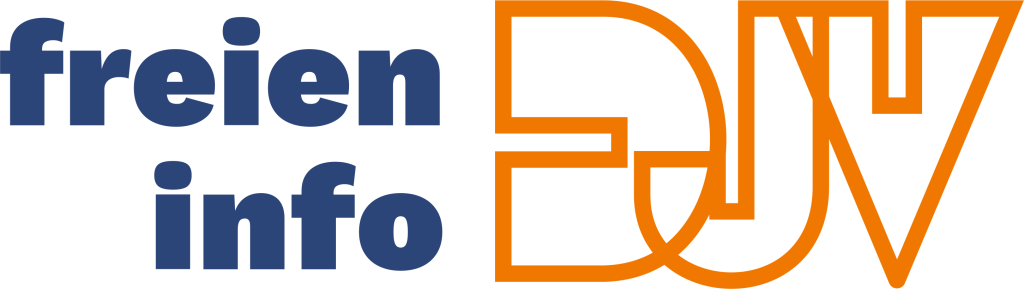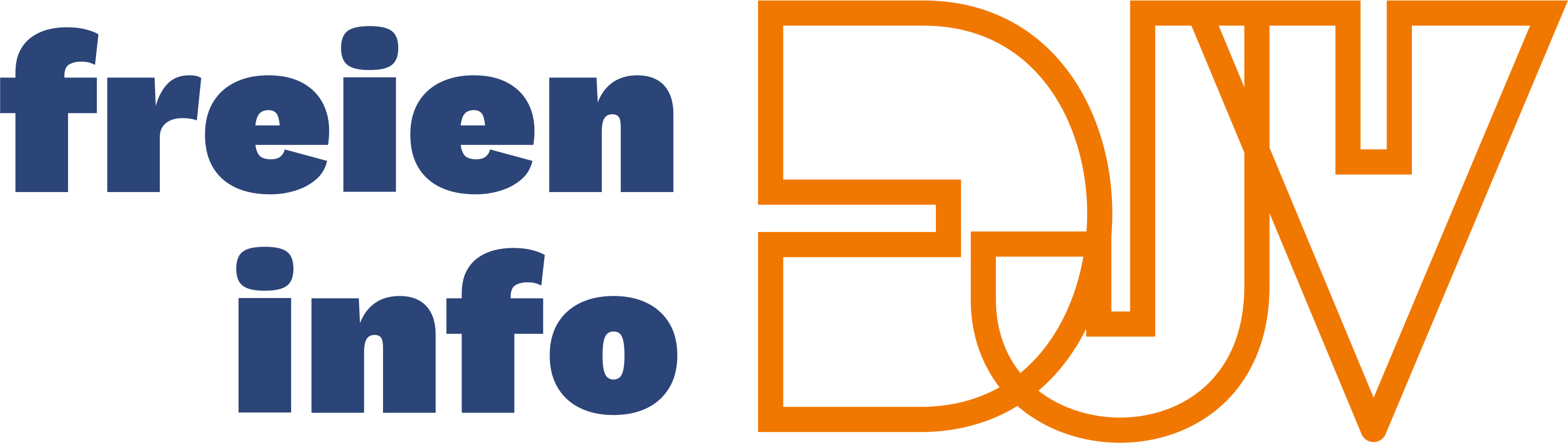Redaktionelle Bearbeitung
Revisionen
Datum und Uhrzeit: 2024-01-13 22:34:17
Inhalt der Änderung
Pro Jahr schreibe ich rund 100 Texte. Und da kann man schon mal ins Grübeln kommen: Wann habe ich zuletzt über Airline-Insolvenzen geschrieben? Die Antwort ist einfach, Google sagt es mir. Wie?
Ich habe vor etwa 15 Jahren begonnen, meine Texte und meine Listen und das meiste, was ich früher auf meiner Festplatte abgespeichert habe, in eine Cloud auszulagern. Da gibt es je nach Arbeitsschwerpunkt und Geschmack mehrere: OneDrive von Microsoft, iCloud von Apple, die Dropbox für Fotografen. Ich habe mich für den Google Drive entschieden.
Die unschlagbaren Vorteile sind, dass es 1) kostenlos ist, 2) Textverarbeitung und Tabellenprogramm gleich mitbringt und 3) ich mich nicht ständig um die Sicherung kümmern muss.
Ein wichtiger Zusatzeffekt ist: Niemand sucht und findet besser als Google. Ich kann so gut in der Cloud suchen, dass ich bald nicht nur die neuen, sondern auch alle meine alten Texte in den Google Drive gestellt habe. Es ist immer wieder phänomenal, wie Google sich an meine Artikel besser erinnert als ich selber.
- Da ist jetzt keine geniale Ablagetechnik zu sehen, deshalb nur ein kurzer Blick.
- Es sieht im Prinzip nicht viel anders aus als der Blick auf eine klassische Festplatte. Man kann eine Ordnerstruktur anlegen und wenn man will auch noch Unterordner und da dann Textdateien und Bilddateien und überhaupt beliebige Dateien anlegen.
- Der Hit aus Sicht unseres Ordnungthemas ist aber, dass es eigentlich egal ist, wie man ablegt. Man findet es über die Volltextsuche eigentlich immer.
Tipps:
- Besonders mächtig wird der Google Drive, wenn man sich mit anderen Kollegen vernetzt. Das funktioniert quer über Kontinente und Zeitzonen erstaunlich gut.
- Vertrauliche Dokumente haben in der Cloud nur dann was verloren, wenn sie dort verschlüsselt liegen. Dabei gefallen mir die Lösungen von Microsoft OneDrive und Apple iCloud besser als Google.
- Zum Thema Sicherung: Man liefert sich Google mit dem Tool nicht aus, sondern man kann, wenn man will, entweder eine kontinuierliche Sicherung auf seine Festplatte einrichten. Oder man kann auch sein komplettes Profil einmalig oder regelmäßig wegsichern.
Exkurs: den eigenen Browser cloud-optimiert einrichten.
Dazu gibt es diese Toolbox.
Nun zum nächsten Mosaikstein meiner Ordnungsideen, die Mehrwert schaffen; da geht es um die Kunden:
Bearbeitung: Hans Werner Rodrian
Datum und Uhrzeit: 2024-01-13 22:32:27
Inhalt der Änderung
Pro Jahr schreibe ich rund 100 Texte. Und da kann man schon mal ins Grübeln kommen: Wann habe ich zuletzt über Airline-Insolvenzen geschrieben? Die Antwort ist einfach, Google sagt es mir. Wie?
Ich habe vor etwa 15 Jahren begonnen, meine Texte und meine Listen und das meiste, was ich früher auf meiner Festplatte abgespeichert habe, in eine Cloud auszulagern. Da gibt es je nach Arbeitsschwerpunkt und Geschmack mehrere: OneDrive von Microsoft, iCloud von Apple, die Dropbox für Fotografen. Ich habe mich für den Google Drive entschieden.
Die unschlagbaren Vorteile sind, dass es 1) kostenlos ist, 2) Textverarbeitung und Tabellenprogramm gleich mitbringt und 3) ich mich nicht ständig um die Sicherung kümmern muss.
Ein wichtiger Zusatzeffekt ist: Niemand sucht und findet besser als Google. Ich kann so gut in der Cloud suchen, dass ich bald nicht nur die neuen, sondern auch alle meine alten Texte in den Google Drive gestellt habe. Es ist immer wieder phänomenal, wie Google sich an meine Artikel besser erinnert als ich selber.
- Da ist jetzt keine geniale Ablagetechnik zu sehen, deshalb nur ein kurzer Blick.
- Es sieht im Prinzip nicht viel anders aus als der Blick auf eine klassische Festplatte. Man kann eine Ordnerstruktur anlegen und wenn man will auch noch Unterordner und da dann Textdateien und Bilddateien und überhaupt beliebige Dateien anlegen.
- Der Hit aus Sicht unseres Ordnungthemas ist aber, dass es eigentlich egal ist, wie man ablegt. Man findet es über die Volltextsuche eigentlich immer.
Tipps:
- Besonders mächtig wird der Google Drive, wenn man sich mit anderen Kollegen vernetzt. Das funktioniert quer über Kontinente und Zeitzonen erstaunlich gut.
- Vertrauliche Dokumente haben in der Cloud nur dann was verloren, wenn sie dort verschlüsselt liegen. Dabei gefallen mir die Lösungen von Microsoft OneDrive und Apple iCloud besser als Google.
- Zum Thema Sicherung: Man liefert sich Google mit dem Tool nicht aus, sondern man kann, wenn man will, entweder eine kontinuierliche Sicherung auf seine Festplatte einrichten. Oder man kann auch sein komplettes Profil einmalig oder regelmäßig wegsichern.
Exkurs: den eigenen Browser cloud-optimiert einrichten.
Nun zum nächsten Mosaikstein meiner Ordnungsideen, die Mehrwert schaffen; da geht es um die Kunden:
Bearbeitung: Hans Werner Rodrian
Datum und Uhrzeit: 2024-01-13 22:29:45
Inhalt der Änderung
Pro Jahr schreibe ich rund 100 Texte. Und da kann man schon mal ins Grübeln kommen: Wann habe ich zuletzt über Airline-Insolvenzen geschrieben? Die Antwort ist einfach, Google sagt es mir. Wie?
Ich habe vor etwa 15 Jahren begonnen, meine Texte und meine Listen und das meiste, was ich früher auf meiner Festplatte abgespeichert habe, in eine Cloud auszulagern. Da gibt es je nach Arbeitsschwerpunkt und Geschmack mehrere: OneDrive von Microsoft, iCloud von Apple, die Dropbox für Fotografen. Ich habe mich für den Google Drive entschieden.
Die unschlagbaren Vorteile sind, dass es 1) kostenlos ist, 2) Textverarbeitung und Tabellenprogramm gleich mitbringt und 3) ich mich nicht ständig um die Sicherung kümmern muss.
Ein wichtiger Zusatzeffekt ist: Niemand sucht und findet besser als Google. Ich kann so gut in der Cloud suchen, dass ich bald nicht nur die neuen, sondern auch alle meine alten Texte in den Google Drive gestellt habe. Es ist immer wieder phänomenal, wie Google sich an meine Artikel besser erinnert als ich selber.
- Da ist jetzt keine geniale Ablagetechnik zu sehen, deshalb nur ein kurzer Blick.
- Es sieht im Prinzip nicht viel anders aus als der Blick auf eine klassische Festplatte. Man kann eine Ordnerstruktur anlegen und wenn man will auch noch Unterordner und da dann Textdateien und Bilddateien und überhaupt beliebige Dateien anlegen.
- Der Hit aus Sicht unseres Ordnungthemas ist aber, dass es eigentlich egal ist, wie man ablegt. Man findet es über die Volltextsuche eigentlich immer.
Exkurs: den eigenen Browser cloud-optimiert einrichten.
Weil sich an der Cloud die Tagesarbeit von installierten Programmen auf Webanwendungen verlagert, sitzt du oft stundenlang am Browser. Den solltest du deshalb nach deinen Bedürfnissen einrichten.
- Ich setze mir für alle Webseiten, die ich regelmäßig aufrufe, ein Lesezeichen.
- Für Zusammengehöriges wie meine Banken, meine wichtigsten Kunden, aber auch meine Musik und mein liebstes Hobby Skifahren sammle ich die wichtigen Links in einem Lesezeichen-Order. Das Wichtigste kommt nach vorn.
- Die wichtigsten Weblinks zu aktuellen Projekten lasse ich gleich offen, gruppiere sie aber zu Tab-Gruppen. Es ist immer nur die Tab-Gruppe geöffnet, an der ich gerade arbeite.
- Und weil ich viel mit themenbezogenen Logfiles arbeite, in denen ich alle Probleme festhalte, die ich bereits gelöst habe oder auch nicht, gibt es auch noch einen Platz für die wichtigsten dieser Files: Das sind die maximal zehn Links unter der Suchzeile, die ich anstelle der standardmäßig angezeigten Werbung einblende.
Tipps:
- Besonders mächtig wird der Google Drive, wenn man sich mit anderen Kollegen vernetzt. Das funktioniert quer über Kontinente und Zeitzonen erstaunlich gut.
- Vertrauliche Dokumente haben in der Cloud nur dann was verloren, wenn sie dort verschlüsselt liegen. Dabei gefallen mir die Lösungen von Microsoft OneDrive und Apple iCloud besser als Google.
- Zum Thema Sicherung: Man liefert sich Google mit dem Tool nicht aus, sondern man kann, wenn man will, entweder eine kontinuierliche Sicherung auf seine Festplatte einrichten. Oder man kann auch sein komplettes Profil einmalig oder regelmäßig wegsichern.
Nun zum nächsten Mosaikstein meiner Ordnungsideen, die Mehrwert schaffen; da geht es um die Kunden:
Bearbeitung: Hans Werner Rodrian
Datum und Uhrzeit: 2024-01-13 22:29:20
Inhalt der Änderung
Pro Jahr schreibe ich rund 100 Texte. Und da kann man schon mal ins Grübeln kommen: Wann habe ich zuletzt über Airline-Insolvenzen geschrieben? Die Antwort ist einfach, Google sagt es mir. Wie?
Ich habe vor etwa 15 Jahren begonnen, meine Texte und meine Listen und das meiste, was ich früher auf meiner Festplatte abgespeichert habe, in eine Cloud auszulagern. Da gibt es je nach Arbeitsschwerpunkt und Geschmack mehrere: OneDrive von Microsoft, iCloud von Apple, die Dropbox für Fotografen. Ich habe mich für den Google Drive entschieden.
Die unschlagbaren Vorteile sind, dass es 1) kostenlos ist, 2) Textverarbeitung und Tabellenprogramm gleich mitbringt und 3) ich mich nicht ständig um die Sicherung kümmern muss.
Ein wichtiger Zusatzeffekt ist: Niemand sucht und findet besser als Google. Ich kann so gut in der Cloud suchen, dass ich bald nicht nur die neuen, sondern auch alle meine alten Texte in den Google Drive gestellt habe. Es ist immer wieder phänomenal, wie Google sich an meine Artikel besser erinnert als ich selber.
- Da ist jetzt keine geniale Ablagetechnik zu sehen, deshalb nur ein kurzer Blick.
- Es sieht im Prinzip nicht viel anders aus als der Blick auf eine klassische Festplatte. Man kann eine Ordnerstruktur anlegen und wenn man will auch noch Unterordner und da dann Textdateien und Bilddateien und überhaupt beliebige Dateien anlegen.
- Der Hit aus Sicht unseres Ordnungthemas ist aber, dass es eigentlich egal ist, wie man ablegt. Man findet es über die Volltextsuche eigentlich immer.
Exkurs: den eigenen Browser cloud-optimiert einrichten.
Weil sich an der Cloud die Tagesarbeit von installierten Programmen auf Webanwendungen verlagert, sitzt du oft stundenlang am Browser. Den solltest du deshalb nach deinen Bedürfnissen einrichten.
- Ich setze mir für alle Webseiten, die ich regelmäßig aufrufe, ein Lesezeichen.
- Für Zusammengehöriges wie meine Banken, meine wichtigsten Kunden, aber auch meine Musik und mein liebstes Hobby Skifahren sammle ich die wichtigen Links in einem Lesezeichen-Order. Das Wichtigste kommt nach vorn.
- Die wichtigsten Weblinks zu aktuellen Projekten lasse ich gleich offen, gruppiere sie aber zu Tab-Gruppen. Es ist immer nur die Tab-Gruppe geöffnet, an der ich gerade arbeite.
- Und weil ich viel mit themenbezogenen Logfiles arbeite, in denen ich alle Probleme festhalte, die ich bereits gelöst habe oder auch nicht, gibt es auch noch einen Platz für die wichtigsten dieser Files: Das sind die maximal zehn Links unter der Suchzeile, die ich anstelle der standardmäßig angezeigten Werbung einblende.
Tipps:
- Besonders mächtig wird der Google Drive, wenn man sich mit anderen Kollegen vernetzt. Das funktioniert quer über Kontinente und Zeitzonen erstaunlich gut.
- Vertrauliche Dokumente haben in der Cloud nur dann was verloren, wenn sie dort verschlüsselt liegen. Dabei gefallen mir die Lösungen von Microsoft OneDrive und Apple iCloud besser als Google.
- Zum Thema Sicherung: Man liefert sich Google mit dem Tool nicht aus, sondern man kann, wenn man will, entweder eine kontinuierliche Sicherung auf seine Festplatte einrichten. Oder man kann auch sein komplettes Profil einmalig oder regelmäßig wegsichern.
Nun zum nächsten Mosaikstein meiner Ordnungsideen, die Mehrwert schaffen; da geht es um die Kunden:
Bearbeitung: Hans Werner Rodrian
Datum und Uhrzeit: 2024-01-13 22:28:04
Inhalt der Änderung
Pro Jahr schreibe ich rund 100 Texte. Und da kann man schon mal ins Grübeln kommen: Wann habe ich zuletzt über Airline-Insolvenzen geschrieben? Die Antwort ist einfach, Google sagt es mir. Wie?
Ich habe vor etwa 15 Jahren begonnen, meine Texte und meine Listen und das meiste, was ich früher auf meiner Festplatte abgespeichert habe, in eine Cloud auszulagern. Da gibt es je nach Arbeitsschwerpunkt und Geschmack mehrere: OneDrive von Microsoft, iCloud von Apple, die Dropbox für Fotografen. Ich habe mich für den Google Drive entschieden.
Die unschlagbaren Vorteile sind, dass es 1) kostenlos ist, 2) Textverarbeitung und Tabellenprogramm gleich mitbringt und 3) ich mich nicht ständig um die Sicherung kümmern muss.
Ein wichtiger Zusatzeffekt ist: Niemand sucht und findet besser als Google. Ich kann so gut in der Cloud suchen, dass ich bald nicht nur die neuen, sondern auch alle meine alten Texte in den Google Drive gestellt habe. Es ist immer wieder phänomenal, wie Google sich an meine Artikel besser erinnert als ich selber.
- Da ist jetzt keine geniale Ablagetechnik zu sehen, deshalb nur ein kurzer Blick.
- Es sieht im Prinzip nicht viel anders aus als der Blick auf eine klassische Festplatte. Man kann eine Ordnerstruktur anlegen und wenn man will auch noch Unterordner und da dann Textdateien und Bilddateien und überhaupt beliebige Dateien anlegen.
- Der Hit aus Sicht unseres Ordnungthemas ist aber, dass es eigentlich egal ist, wie man ablegt. Man findet es über die Volltextsuche eigentlich immer.
Exkurs: den eigenen Browser cloud-optimiert einrichten.
Weil sich an der Cloud die Tagesarbeit von installierten Programmen auf Webanwendungen verlagert, sitzt du oft stundenlang am Browser. Den solltest du deshalb nach deinen Bedürfnissen einrichten.
- Ich setze mir für alle Webseiten, die ich regelmäßig aufrufe, ein Lesezeichen.
- Für Zusammengehöriges wie meine Banken, meine wichtigsten Kunden, aber auch meine Musik und mein liebstes Hobby Skifahren sammle ich die wichtigen Links in einem Lesezeichen-Order. Das Wichtigste kommt nach vorn.
- Die wichtigsten Weblinks zu aktuellen Projekten lasse ich gleich offen, gruppiere sie aber zu Tab-Gruppen. Es ist immer nur die Tab-Gruppe geöffnet, an der ich gerade arbeite.
- Und weil ich viel mit themenbezogenen Logfiles arbeite, in denen ich alle Probleme festhalte, die ich bereits gelöst habe oder auch nicht, gibt es auch noch einen Platz für die wichtigsten dieser Files: Das sind die maximal zehn Links unter der Suchzeile, die ich anstelle der standardmäßig angezeigten Werbung einblende.
Tipps:
- Besonders mächtig wird der Google Drive, wenn man sich mit anderen Kollegen vernetzt. Das funktioniert quer über Kontinente und Zeitzonen erstaunlich gut.
- Vertrauliche Dokumente haben in der Cloud nur dann was verloren, wenn sie dort verschlüsselt liegen. Dabei gefallen mir die Lösungen von Microsoft OneDrive und Apple iCloud besser als Google.
- Zum Thema Sicherung: Man liefert sich Google mit dem Tool nicht aus, sondern man kann, wenn man will, entweder eine kontinuierliche Sicherung auf seine Festplatte einrichten. Oder man kann auch sein komplettes Profil einmalig oder regelmäßig wegsichern.
Nun zum nächsten Mosaikstein meiner Ordnungsideen, die Mehrwert schaffen; da geht es um die Kunden:
Bearbeitung: Hans Werner Rodrian
Datum und Uhrzeit: 2024-01-13 22:10:12
Inhalt der Änderung
Pro Jahr schreibe ich rund 100 Texte. Und da kann man schon mal ins Grübeln kommen: Wann habe ich zuletzt über Airline-Insolvenzen geschrieben? Die Antwort ist einfach, Google sagt es mir. Wie?
Ich habe vor etwa 15 Jahren begonnen, meine Texte und meine Listen und das meiste, was ich früher auf meiner Festplatte abgespeichert habe, in eine Cloud auszulagern. Da gibt es je nach Arbeitsschwerpunkt und Geschmack mehrere: OneDrive von Microsoft, iCloud von Apple, die Dropbox für Fotografen. Ich habe mich für den Google Drive entschieden.
Die unschlagbaren Vorteile sind, dass es 1) kostenlos ist, 2) Textverarbeitung und Tabellenprogramm gleich mitbringt und 3) ich mich nicht ständig um die Sicherung kümmern muss.
Ein wichtiger Zusatzeffekt ist: Niemand sucht und findet besser als Google. Ich kann so gut in der Cloud suchen, dass ich bald nicht nur die neuen, sondern auch alle meine alten Texte in den Google Drive gestellt habe. Es ist immer wieder phänomenal, wie Google sich an meine Artikel besser erinnert als ich selber.
- Da ist jetzt keine geniale Ablagetechnik zu sehen, deshalb nur ein kurzer Blick.
- Es sieht im Prinzip nicht viel anders aus als der Blick auf eine klassische Festplatte. Man kann eine Ordnerstruktur anlegen und wenn man will auch noch Unterordner und da dann Textdateien und Bilddateien und überhaupt beliebige Dateien anlegen.
- Der Hit aus Sicht unseres Ordnungthemas ist aber, dass es eigentlich egal ist, wie man ablegt. Man findet es über die Volltextsuche eigentlich immer.
Exkurs: den eigenen Browser cloud-optimiert einrichten.
Weil sich an der Cloud die Tagesarbeit von installierten Programmen auf Webanwendungen verlagert, sitzt du oft stundenlang am Browser. Den solltest du deshalb nach deinen Bedürfnissen einrichten.
- Ich setze mir für alle Webseiten, die ich regelmäßig aufrufe, ein Lesezeichen.
- Für Zusammengehöriges wie meine Banken, meine wichtigsten Kunden, aber auch meine Musik und mein liebstes Hobby Skifahren sammle ich die wichtigen Links in einem Lesezeichen-Order. Das Wichtigste kommt nach vorn.
- Die wichtigsten Weblinks zu aktuellen Projekten lasse ich gleich offen, gruppiere sie aber zu Tab-Gruppen. Es ist immer nur die Tab-Gruppe geöffnet, an der ich gerade arbeite.
- Und weil ich viel mit themenbezogenen Logfiles arbeite, in denen ich alle Probleme festhalte, die ich bereits gelöst habe oder auch nicht, gibt es auch noch einen Platz für die wichtigsten dieser Files: Das sind die maximal zehn Links unter der Suchzeile, die ich anstelle der standardmäßig angezeigten Werbung einblende.
Tipps:
- Besonders mächtig wird der Google Drive, wenn man sich mit anderen Kollegen vernetzt. Das funktioniert quer über Kontinente und Zeitzonen erstaunlich gut.
- Vertrauliche Dokumente haben in der Cloud nur dann was verloren, wenn sie dort verschlüsselt liegen. Dabei gefallen mir die Lösungen von Microsoft OneDrive und Apple iCloud besser als Google.
- Zum Thema Sicherung: Man liefert sich Google mit dem Tool nicht aus, sondern man kann, wenn man will, entweder eine kontinuierliche Sicherung auf seine Festplatte einrichten. Oder man kann auch sein komplettes Profil einmalig oder regelmäßig wegsichern.
Nun zum nächsten Mosaikstein meiner Ordnungsideen, die Mehrwert schaffen; da geht es um die Kunden:
Bearbeitung: Hans Werner Rodrian
Datum und Uhrzeit: 2024-01-13 22:08:50
Inhalt der Änderung
- Pro Jahr schreibe ich rund 100 Texte. Und da kann man schon mal ins Grübeln kommen: Wann habe ich zuletzt über Airline-Insolvenzen geschrieben? Die Antwort ist einfach, Google sagt es mir. Wie?
- Ich habe vor etwa 15 Jahren begonnen, meine Texte und meine Listen und das meiste, was ich früher auf meiner Festplatte abgespeichert habe, in eine Cloud auszulagern. Da gibt es je nach Arbeitsschwerpunkt und Geschmack mehrere: OneDrive von Microsoft, iCloud von Apple, die Dropbox für Fotografen. Ich habe mich für den Google Drive entschieden.
- Die unschlagbaren Vorteile sind, dass es 1) kostenlos ist, 2) Textverarbeitung und Tabellenprogramm gleich mitbringt und 3) ich mich nicht ständig um die Sicherung kümmern muss.
- Ein wichtiger Zusatzeffekt ist: Niemand sucht und findet besser als Google. Ich kann so gut in der Cloud suchen, dass ich bald nicht nur die neuen, sondern auch alle meine alten Texte in den Google Drive gestellt habe. Es ist immer wieder phänomenal, wie Google sich an meine Artikel besser erinnert als ich selber.
- Da ist jetzt keine geniale Ablagetechnik zu sehen, deshalb nur ein kurzer Blick.
- Es sieht im Prinzip nicht viel anders aus als der Blick auf eine klassische Festplatte. Man kann eine Ordnerstruktur anlegen und wenn man will auch noch Unterordner und da dann Textdateien und Bilddateien und überhaupt beliebige Dateien anlegen.
- Der Hit aus Sicht unseres Ordnungthemas ist aber, dass es eigentlich egal ist, wie man ablegt. Man findet es über die Volltextsuche eigentlich immer.
Exkurs: den eigenen Browser cloud-optimiert einrichten.
Weil sich an der Cloud die Tagesarbeit von installierten Programmen auf Webanwendungen verlagert, sitzt du oft stundenlang am Browser. Den solltest du deshalb nach deinen Bedürfnissen einrichten.
- Ich setze mir für alle Webseiten, die ich regelmäßig aufrufe, ein Lesezeichen.
- Für Zusammengehöriges wie meine Banken, meine wichtigsten Kunden, aber auch meine Musik und mein liebstes Hobby Skifahren sammle ich die wichtigen Links in einem Lesezeichen-Order. Das Wichtigste kommt nach vorn.
- Die wichtigsten Weblinks zu aktuellen Projekten lasse ich gleich offen, gruppiere sie aber zu Tab-Gruppen. Es ist immer nur die Tab-Gruppe geöffnet, an der ich gerade arbeite.
- Und weil ich viel mit themenbezogenen Logfiles arbeite, in denen ich alle Probleme festhalte, die ich bereits gelöst habe oder auch nicht, gibt es auch noch einen Platz für die wichtigsten dieser Files: Das sind die maximal zehn Links unter der Suchzeile, die ich anstelle der standardmäßig angezeigten Werbung einblende.
Tipps:
- Besonders mächtig wird der Google Drive, wenn man sich mit anderen Kollegen vernetzt. Das funktioniert quer über Kontinente und Zeitzonen erstaunlich gut.
- Vertrauliche Dokumente haben in der Cloud nur dann was verloren, wenn sie dort verschlüsselt liegen. Dabei gefallen mir die Lösungen von Microsoft OneDrive und Apple iCloud besser als Google.
- Zum Thema Sicherung: Man liefert sich Google mit dem Tool nicht aus, sondern man kann, wenn man will, entweder eine kontinuierliche Sicherung auf seine Festplatte einrichten. Oder man kann auch sein komplettes Profil einmalig oder regelmäßig wegsichern.
Nun zum nächsten Mosaikstein meiner Ordnungsideen, die Mehrwert schaffen; da geht es um die Kunden:
Bearbeitung: Hans Werner Rodrian
Datum und Uhrzeit: 2024-01-13 22:08:17
Inhalt der Änderung
- Pro Jahr schreibe ich rund 100 Texte. Und da kann man schon mal ins Grübeln kommen: Wann habe ich zuletzt über Airline-Insolvenzen geschrieben? Die Antwort ist einfach, Google sagt es mir. Wie?
- Ich habe vor etwa 15 Jahren begonnen, meine Texte und meine Listen und das meiste, was ich früher auf meiner Festplatte abgespeichert habe, in eine Cloud auszulagern. Da gibt es je nach Arbeitsschwerpunkt und Geschmack mehrere: OneDrive von Microsoft, iCloud von Apple, die Dropbox für Fotografen. Ich habe mich für den Google Drive entschieden.
- Die unschlagbaren Vorteile sind, dass es 1) kostenlos ist, 2) Textverarbeitung und Tabellenprogramm gleich mitbringt und 3) ich mich nicht ständig um die Sicherung kümmern muss.
- Ein wichtiger Zusatzeffekt ist: Niemand sucht und findet besser als Google. Ich kann so gut in der Cloud suchen, dass ich bald nicht nur die neuen, sondern auch alle meine alten Texte in den Google Drive gestellt habe. Es ist immer wieder phänomenal, wie Google sich an meine Artikel besser erinnert als ich selber.
.
- Da ist jetzt keine geniale Ablagetechnik zu sehen, deshalb nur ein kurzer Blick.
- Es sieht im Prinzip nicht viel anders aus als der Blick auf eine klassische Festplatte. Man kann eine Ordnerstruktur anlegen und wenn man will auch noch Unterordner und da dann Textdateien und Bilddateien und überhaupt beliebige Dateien anlegen.
- Der Hit aus Sicht unseres Ordnungthemas ist aber, dass es eigentlich egal ist, wie man ablegt. Man findet es über die Volltextsuche eigentlich immer.
Exkurs: den eigenen Browser cloud-optimiert einrichten.
Weil sich an der Cloud die Tagesarbeit von installierten Programmen auf Webanwendungen verlagert, sitzt du oft stundenlang am Browser. Den solltest du deshalb nach deinen Bedürfnissen einrichten.
- Ich setze mir für alle Webseiten, die ich regelmäßig aufrufe, ein Lesezeichen.
- Für Zusammengehöriges wie meine Banken, meine wichtigsten Kunden, aber auch meine Musik und mein liebstes Hobby Skifahren sammle ich die wichtigen Links in einem Lesezeichen-Order. Das Wichtigste kommt nach vorn.
- Die wichtigsten Weblinks zu aktuellen Projekten lasse ich gleich offen, gruppiere sie aber zu Tab-Gruppen. Es ist immer nur die Tab-Gruppe geöffnet, an der ich gerade arbeite.
- Und weil ich viel mit themenbezogenen Logfiles arbeite, in denen ich alle Probleme festhalte, die ich bereits gelöst habe oder auch nicht, gibt es auch noch einen Platz für die wichtigsten dieser Files: Das sind die maximal zehn Links unter der Suchzeile, die ich anstelle der standardmäßig angezeigten Werbung einblende.
Tipps:
- Besonders mächtig wird der Google Drive, wenn man sich mit anderen Kollegen vernetzt. Das funktioniert quer über Kontinente und Zeitzonen erstaunlich gut.
- Vertrauliche Dokumente haben in der Cloud nur dann was verloren, wenn sie dort verschlüsselt liegen. Dabei gefallen mir die Lösungen von Microsoft OneDrive und Apple iCloud besser als Google.
- Zum Thema Sicherung: Man liefert sich Google mit dem Tool nicht aus, sondern man kann, wenn man will, entweder eine kontinuierliche Sicherung auf seine Festplatte einrichten. Oder man kann auch sein komplettes Profil einmalig oder regelmäßig wegsichern.
Nun zum nächsten Mosaikstein meiner Ordnungsideen, die Mehrwert schaffen; da geht es um die Kunden:
Bearbeitung: Hans Werner Rodrian
Datum und Uhrzeit: 2024-01-13 22:07:58
Inhalt der Änderung
- Pro Jahr schreibe ich rund 100 Texte. Und da kann man schon mal ins Grübeln kommen: Wann habe ich zuletzt über Airline-Insolvenzen geschrieben? Die Antwort ist einfach, Google sagt es mir. Wie?
- Ich habe vor etwa 15 Jahren begonnen, meine Texte und meine Listen und das meiste, was ich früher auf meiner Festplatte abgespeichert habe, in eine Cloud auszulagern. Da gibt es je nach Arbeitsschwerpunkt und Geschmack mehrere: OneDrive von Microsoft, iCloud von Apple, die Dropbox für Fotografen. Ich habe mich für den Google Drive entschieden.
- Die unschlagbaren Vorteile sind, dass es 1) kostenlos ist, 2) Textverarbeitung und Tabellenprogramm gleich mitbringt und 3) ich mich nicht ständig um die Sicherung kümmern muss.
- Ein wichtiger Zusatzeffekt ist: Niemand sucht und findet besser als Google. Ich kann so gut in der Cloud suchen, dass ich bald nicht nur die neuen, sondern auch alle meine alten Texte in den Google Drive gestellt habe. Es ist immer wieder phänomenal, wie Google sich an meine Artikel besser erinnert als ich selber.
- Da ist jetzt keine geniale Ablagetechnik zu sehen, deshalb nur ein kurzer Blick.
- Es sieht im Prinzip nicht viel anders aus als der Blick auf eine klassische Festplatte. Man kann eine Ordnerstruktur anlegen und wenn man will auch noch Unterordner und da dann Textdateien und Bilddateien und überhaupt beliebige Dateien anlegen.
- Der Hit aus Sicht unseres Ordnungthemas ist aber, dass es eigentlich egal ist, wie man ablegt. Man findet es über die Volltextsuche eigentlich immer.
Exkurs: den eigenen Browser cloud-optimiert einrichten.
Weil sich an der Cloud die Tagesarbeit von installierten Programmen auf Webanwendungen verlagert, sitzt du oft stundenlang am Browser. Den solltest du deshalb nach deinen Bedürfnissen einrichten.
- Ich setze mir für alle Webseiten, die ich regelmäßig aufrufe, ein Lesezeichen.
- Für Zusammengehöriges wie meine Banken, meine wichtigsten Kunden, aber auch meine Musik und mein liebstes Hobby Skifahren sammle ich die wichtigen Links in einem Lesezeichen-Order. Das Wichtigste kommt nach vorn.
- Die wichtigsten Weblinks zu aktuellen Projekten lasse ich gleich offen, gruppiere sie aber zu Tab-Gruppen. Es ist immer nur die Tab-Gruppe geöffnet, an der ich gerade arbeite.
- Und weil ich viel mit themenbezogenen Logfiles arbeite, in denen ich alle Probleme festhalte, die ich bereits gelöst habe oder auch nicht, gibt es auch noch einen Platz für die wichtigsten dieser Files: Das sind die maximal zehn Links unter der Suchzeile, die ich anstelle der standardmäßig angezeigten Werbung einblende.
Tipps:
- Besonders mächtig wird der Google Drive, wenn man sich mit anderen Kollegen vernetzt. Das funktioniert quer über Kontinente und Zeitzonen erstaunlich gut.
- Vertrauliche Dokumente haben in der Cloud nur dann was verloren, wenn sie dort verschlüsselt liegen. Dabei gefallen mir die Lösungen von Microsoft OneDrive und Apple iCloud besser als Google.
- Zum Thema Sicherung: Man liefert sich Google mit dem Tool nicht aus, sondern man kann, wenn man will, entweder eine kontinuierliche Sicherung auf seine Festplatte einrichten. Oder man kann auch sein komplettes Profil einmalig oder regelmäßig wegsichern.
Nun zum nächsten Mosaikstein meiner Ordnungsideen, die Mehrwert schaffen; da geht es um die Kunden:
Bearbeitung: Hans Werner Rodrian
Datum und Uhrzeit: 2024-01-13 22:05:39
Inhalt der Änderung
- Pro Jahr schreibe ich rund 100 Texte. Und da kann man schon mal ins Grübeln kommen: Wann habe ich zuletzt über Airline-Insolvenzen geschrieben? Die Antwort ist einfach, Google sagt es mir. Wie?
- Ich habe vor etwa 15 Jahren begonnen, meine Texte und meine Listen und das meiste, was ich früher auf meiner Festplatte abgespeichert habe, in eine Cloud auszulagern. Da gibt es je nach Arbeitsschwerpunkt und Geschmack mehrere: OneDrive von Microsoft, iCloud von Apple, die Dropbox für Fotografen. Ich habe mich für den Google Drive entschieden.
- Die unschlagbaren Vorteile sind, dass es 1) kostenlos ist, 2) Textverarbeitung und Tabellenprogramm gleich mitbringt und 3) ich mich nicht ständig um die Sicherung kümmern muss.
- Ein wichtiger Zusatzeffekt ist: Niemand sucht und findet besser als Google. Ich kann so gut in der Cloud suchen, dass ich bald nicht nur die neuen, sondern auch alle meine alten Texte in den Google Drive gestellt habe. Es ist immer wieder phänomenal, wie Google sich an meine Artikel besser erinnert als ich selber.
- Da ist jetzt keine geniale Ablagetechnik zu sehen, deshalb nur ein kurzer Blick.
- Es sieht im Prinzip nicht viel anders aus als der Blick auf eine klassische Festplatte. Man kann eine Ordnerstruktur anlegen und wenn man will auch noch Unterordner und da dann Textdateien und Bilddateien und überhaupt beliebige Dateien anlegen.
- Der Hit aus Sicht unseres Ordnungthemas ist aber, dass es eigentlich egal ist, wie man ablegt. Man findet es über die Volltextsuche eigentlich immer.
Exkurs: den eigenen Browser cloud-optimiert einrichten.
Weil sich an der Cloud die Tagesarbeit von installierten Programmen auf Webanwendungen verlagert, sitzt du oft stundenlang am Browser. Den solltest du deshalb nach deinen Bedürfnissen einrichten.
- Ich setze mir für alle Webseiten, die ich regelmäßig aufrufe, ein Lesezeichen.
- Für Zusammengehöriges wie meine Banken, meine wichtigsten Kunden, aber auch meine Musik und mein liebstes Hobby Skifahren sammle ich die wichtigen Links in einem Lesezeichen-Order. Das Wichtigste kommt nach vorn.
- Die wichtigsten Weblinks zu aktuellen Projekten lasse ich gleich offen, gruppiere sie aber zu Tab-Gruppen. Es ist immer nur die Tab-Gruppe geöffnet, an der ich gerade arbeite.
- Und weil ich viel mit themenbezogenen Logfiles arbeite, in denen ich alle Probleme festhalte, die ich bereits gelöst habe oder auch nicht, gibt es auch noch einen Platz für die wichtigsten dieser Files: Das sind die maximal zehn Links unter der Suchzeile, die ich anstelle der standardmäßig angezeigten Werbung einblende.
Tipps:
- Besonders mächtig wird der Google Drive, wenn man sich mit anderen Kollegen vernetzt. Das funktioniert quer über Kontinente und Zeitzonen erstaunlich gut.
- Vertrauliche Dokumente haben in der Cloud nur dann was verloren, wenn sie dort verschlüsselt liegen. Dabei gefallen mir die Lösungen von Microsoft OneDrive und Apple iCloud besser als Google.
- Zum Thema Sicherung: Man liefert sich Google mit dem Tool nicht aus, sondern man kann, wenn man will, entweder eine kontinuierliche Sicherung auf seine Festplatte einrichten. Oder man kann auch sein komplettes Profil einmalig oder regelmäßig wegsichern.
Nun zum nächsten Mosaikstein meiner Ordnungsideen, die Mehrwert schaffen; da geht es um die Kunden:
Bearbeitung: Hans Werner Rodrian
Datum und Uhrzeit: 2024-01-02 19:31:36
Inhalt der Änderung
- Pro Jahr schreibe ich rund 100 Texte. Und da kann man schon mal ins Grübeln kommen: Wann habe ich zuletzt über Airline-Insolvenzen geschrieben? Die Antwort ist einfach, Google sagt es mir. Wie?
- Ich habe vor etwa 15 Jahren begonnen, meine Texte und meine Listen und das meiste, was ich früher auf meiner Festplatte abgespeichert habe, in eine Cloud auszulagern. Da gibt es je nach Arbeitsschwerpunkt und Geschmack mehrere: OneDrive von Microsoft, iCloud von Apple, die Dropbox für Fotografen. Ich habe mich für den Google Drive entschieden.
- Die unschlagbaren Vorteile sind, dass es 1) kostenlos ist, 2) Textverarbeitung und Tabellenprogramm gleich mitbringt und 3) ich mich nicht ständig um die Sicherung kümmern muss.
- Ein wichtiger Zusatzeffekt ist: Niemand sucht und findet besser als Google. Ich kann so gut in der Cloud suchen, dass ich bald nicht nur die neuen, sondern auch alle meine alten Texte in den Google Drive gestellt habe. Es ist immer wieder phänomenal, wie Google sich an meine Artikel besser erinnert als ich selber.
- Da ist jetzt keine geniale Ablagetechnik zu sehen, deshalb nur ein kurzer Blick.
- Es sieht im Prinzip nicht viel anders aus als der Blick auf eine klassische Festplatte. Man kann eine Ordnerstruktur anlegen und wenn man will auch noch Unterordner und da dann Textdateien und Bilddateien und überhaupt beliebige Dateien anlegen.
- Der Hit aus Sicht unseres Ordnungthemas ist aber, dass es eigentlich egal ist, wie man ablegt. Man findet es über die Volltextsuche eigentlich immer.
Exkurs: den eigenen Browser cloud-optimiert einrichten.
Weil sich an der Cloud die Tagesarbeit von installierten Programmen auf Webanwendungen verlagert, sitzt du oft stundenlang am Browser. Den solltest du deshalb nach deinen Bedürfnissen einrichten.
- Ich setze mir für alle Webseiten, die ich regelmäßig aufrufe, ein Lesezeichen.
- Für Zusammengehöriges wie meine Banken, meine wichtigsten Kunden, aber auch meine Musik und mein liebstes Hobby Skifahren sammle ich die wichtigen Links in einem Lesezeichen-Order. Das Wichtigste kommt nach vorn.
- Die wichtigsten Weblinks zu aktuellen Projekten lasse ich gleich offen, gruppiere sie aber zu Tab-Gruppen. Es ist immer nur die Tab-Gruppe geöffnet, an der ich gerade arbeite.
- Und weil ich viel mit themenbezogenen Logfiles arbeite, in denen ich alle Probleme festhalte, die ich bereits gelöst habe oder auch nicht, gibt es auch noch einen Platz für die wichtigsten dieser Files: Das sind die maximal zehn Links unter der Suchzeile, die ich anstelle der standardmäßig angezeigten Werbung einblende.
Tipps:
- Besonders mächtig wird der Google Drive, wenn man sich mit anderen Kollegen vernetzt. Das funktioniert quer über Kontinente und Zeitzonen erstaunlich gut.
- Vertrauliche Dokumente haben in der Cloud nur dann was verloren, wenn sie dort verschlüsselt liegen. Dabei gefallen mir die Lösungen von Microsoft OneDrive und Apple iCloud besser als Google.
- Zum Thema Sicherung: Man liefert sich Google mit dem Tool nicht aus, sondern man kann, wenn man will, entweder eine kontinuierliche Sicherung auf seine Festplatte einrichten. Oder man kann auch sein komplettes Profil einmalig oder regelmäßig wegsichern.
Nun zum nächsten Mosaikstein meiner Ordnungsideen, die Mehrwert schaffen; da geht es um die Kunden:
Bearbeitung: Hans Werner Rodrian
Datum und Uhrzeit: 2024-01-02 19:31:35
Inhalt der Änderung
- Pro Jahr schreibe ich rund 100 Texte. Und da kann man schon mal ins Grübeln kommen: Wann habe ich zuletzt über Airline-Insolvenzen geschrieben? Die Antwort ist einfach, Google sagt es mir. Wie?
- Ich habe vor etwa 15 Jahren begonnen, meine Texte und meine Listen und das meiste, was ich früher auf meiner Festplatte abgespeichert habe, in eine Cloud auszulagern. Da gibt es je nach Arbeitsschwerpunkt und Geschmack mehrere: OneDrive von Microsoft, iCloud von Apple, die Dropbox für Fotografen. Ich habe mich für den Google Drive entschieden.
- Die unschlagbaren Vorteile sind, dass es 1) kostenlos ist, 2) Textverarbeitung und Tabellenprogramm gleich mitbringt und 3) ich mich nicht ständig um die Sicherung kümmern muss.
- Ein wichtiger Zusatzeffekt ist: Niemand sucht und findet besser als Google. Ich kann so gut in der Cloud suchen, dass ich bald nicht nur die neuen, sondern auch alle meine alten Texte in den Google Drive gestellt habe. Es ist immer wieder phänomenal, wie Google sich an meine Artikel besser erinnert als ich selber.
- Da ist jetzt keine geniale Ablagetechnik zu sehen, deshalb nur ein kurzer Blick.
- Es sieht im Prinzip nicht viel anders aus als der Blick auf eine klassische Festplatte. Man kann eine Ordnerstruktur anlegen und wenn man will auch noch Unterordner und da dann Textdateien und Bilddateien und überhaupt beliebige Dateien anlegen.
- Der Hit aus Sicht unseres Ordnungthemas ist aber, dass es eigentlich egal ist, wie man ablegt. Man findet es über die Volltextsuche eigentlich immer.
Exkurs: den eigenen Browser cloud-optimiert einrichten.
Weil sich an der Cloud die Tagesarbeit von installierten Programmen auf Webanwendungen verlagert, sitzt du oft stundenlang am Browser. Den solltest du deshalb nach deinen Bedürfnissen einrichten.
- Ich setze mir für alle Webseiten, die ich regelmäßig aufrufe, ein Lesezeichen.
- Für Zusammengehöriges wie meine Banken, meine wichtigsten Kunden, aber auch meine Musik und mein liebstes Hobby Skifahren sammle ich die wichtigen Links in einem Lesezeichen-Order. Das Wichtigste kommt nach vorn.
- Die wichtigsten Weblinks zu aktuellen Projekten lasse ich gleich offen, gruppiere sie aber zu Tab-Gruppen. Es ist immer nur die Tab-Gruppe geöffnet, an der ich gerade arbeite.
- Und weil ich viel mit themenbezogenen Logfiles arbeite, in denen ich alle Probleme festhalte, die ich bereits gelöst habe oder auch nicht, gibt es auch noch einen Platz für die wichtigsten dieser Files: Das sind die maximal zehn Links unter der Suchzeile, die ich anstelle der standardmäßig angezeigten Werbung einblende.
Tipps:
- Besonders mächtig wird der Google Drive, wenn man sich mit anderen Kollegen vernetzt. Das funktioniert quer über Kontinente und Zeitzonen erstaunlich gut.
- Vertrauliche Dokumente haben in der Cloud nur dann was verloren, wenn sie dort verschlüsselt liegen. Dabei gefallen mir die Lösungen von Microsoft OneDrive und Apple iCloud besser als Google.
- Zum Thema Sicherung: Man liefert sich Google mit dem Tool nicht aus, sondern man kann, wenn man will, entweder eine kontinuierliche Sicherung auf seine Festplatte einrichten. Oder man kann auch sein komplettes Profil einmalig oder regelmäßig wegsichern.
Nun zum nächsten Mosaikstein meiner Ordnungsideen, die Mehrwert schaffen; da geht es um die Kunden: